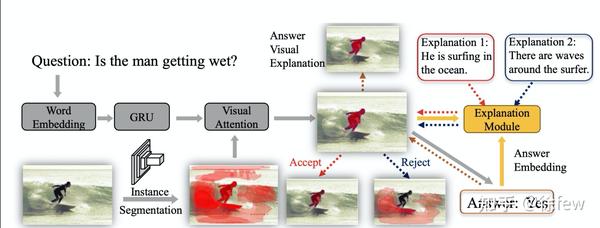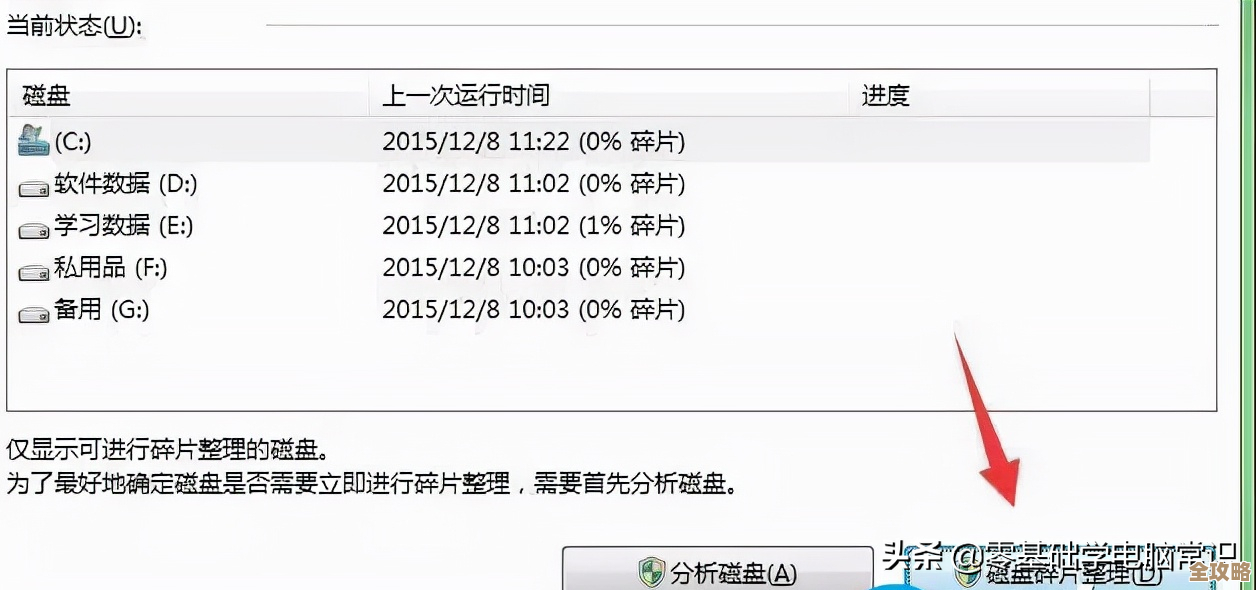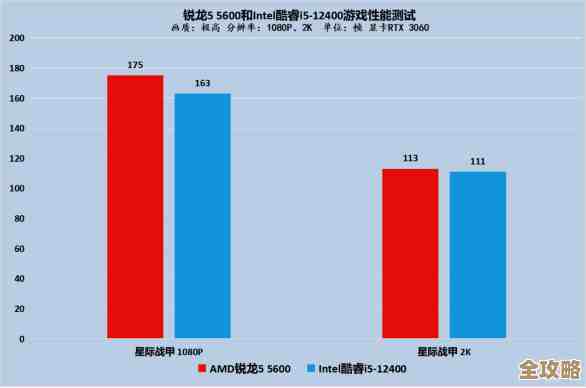Win11系统桌面程序图标存放路径及查找方法详解
- 问答
- 2025-11-11 12:51:42
- 3
你在桌面上看到的程序图标,其实可能来自两个不同的地方,一个是程序本身的“快捷方式”,另一个是系统自带的特殊文件夹(此电脑”、“回收站”),它们的存放路径和查找方法是不一样的,下面我们分开来讲。
程序快捷方式图标的路径与查找
我们日常安装的软件,比如微信、Chrome浏览器、网易云音乐等,它们的真正程序文件通常藏在很深的系统文件夹里(C:\Program Files),为了方便打开,系统会在桌面上创建一个“快捷方式”,这个快捷方式是一个很小的文件,它本身不是程序,只是一个指向真正程序的“路标”或者“传送门”,它的最大特点是图标的左下角有一个小箭头。
这个快捷方式存放的路径是固定的,就是当前用户的桌面文件夹:
-
主要路径:
C:\Users\[你的用户名]\Desktop- 这里的
[你的用户名]需要替换成你登录Windows时使用的账户名称,比如你的账户叫“Zhangsan”,那么路径就是C:\Users\Zhangsan\Desktop。 - 在这个文件夹里,你放进去的任何文件或快捷方式,都会直接显示在桌面上。
- 这里的
-
公共路径(较少使用):
C:\Users\Public\Desktop这个路径下的快捷方式,会对电脑上的所有用户都显示,通常由一些软件在安装时选择“为所有用户安装”才会创建,普通用户一般不需要手动管理这里。
如何查找和验证?
- 最直接的方法就是直接打开文件资源管理器(就是那个文件夹图标),在左侧的导航栏里,你一定能找到一个名为“桌面”的选项,点击它,里面显示的所有文件,就是你桌面上能看到的所有个人文件和快捷方式,这个“桌面”文件夹对应的物理位置,就是上面提到的
C:\Users\[你的用户名]\Desktop。 - 你也可以直接在文件资源管理器的地址栏里输入
%userprofile%\Desktop然后按回车,这是一个系统变量,能直接带你进入当前用户的桌面文件夹,省去了输入用户名的麻烦。
系统图标的路径与显示控制
另一类图标是系统自带的,此电脑”、“网络”、“回收站”、“控制面板”等,这些图标比较特殊,它们不是以普通文件或快捷方式的形式存放在桌面文件夹里的,它们是由Windows系统直接管理的,你无法通过在 C:\Users\[你的用户名]\Desktop 文件夹里找到它们。
想要让这些系统图标显示或隐藏,需要通过系统设置来操作:
- 在桌面空白处点击鼠标右键,选择“个性化”。
- 在个性化设置界面的右侧,找到并点击“主题”。
- 在主题相关的设置下,找到并点击“桌面图标设置”。
- 这时会弹出一个名为“桌面图标设置”的小窗口,你可以通过勾选或取消勾选“计算机”、“回收站”、“用户的文件”、“控制面板”、“网络”等选项,来控制它们在桌面上是否显示。
- 选择好后,点击“确定”或“应用”,桌面上就会立刻出现或消失对应的图标。
找回丢失的桌面图标
桌面图标可能会突然不见了,这通常不是文件被删除了,而是显示设置出了问题,你可以尝试以下方法:
-
所有图标(包括文件和系统图标)都不见了。
这很可能是无意中关闭了“显示桌面图标”的选项,解决方法是:在桌面空白处点击右键,在弹出的菜单中查看“查看”选项,确保“显示桌面图标”这一项是打勾的状态,如果没有勾选,点击它一下,所有图标就回来了。
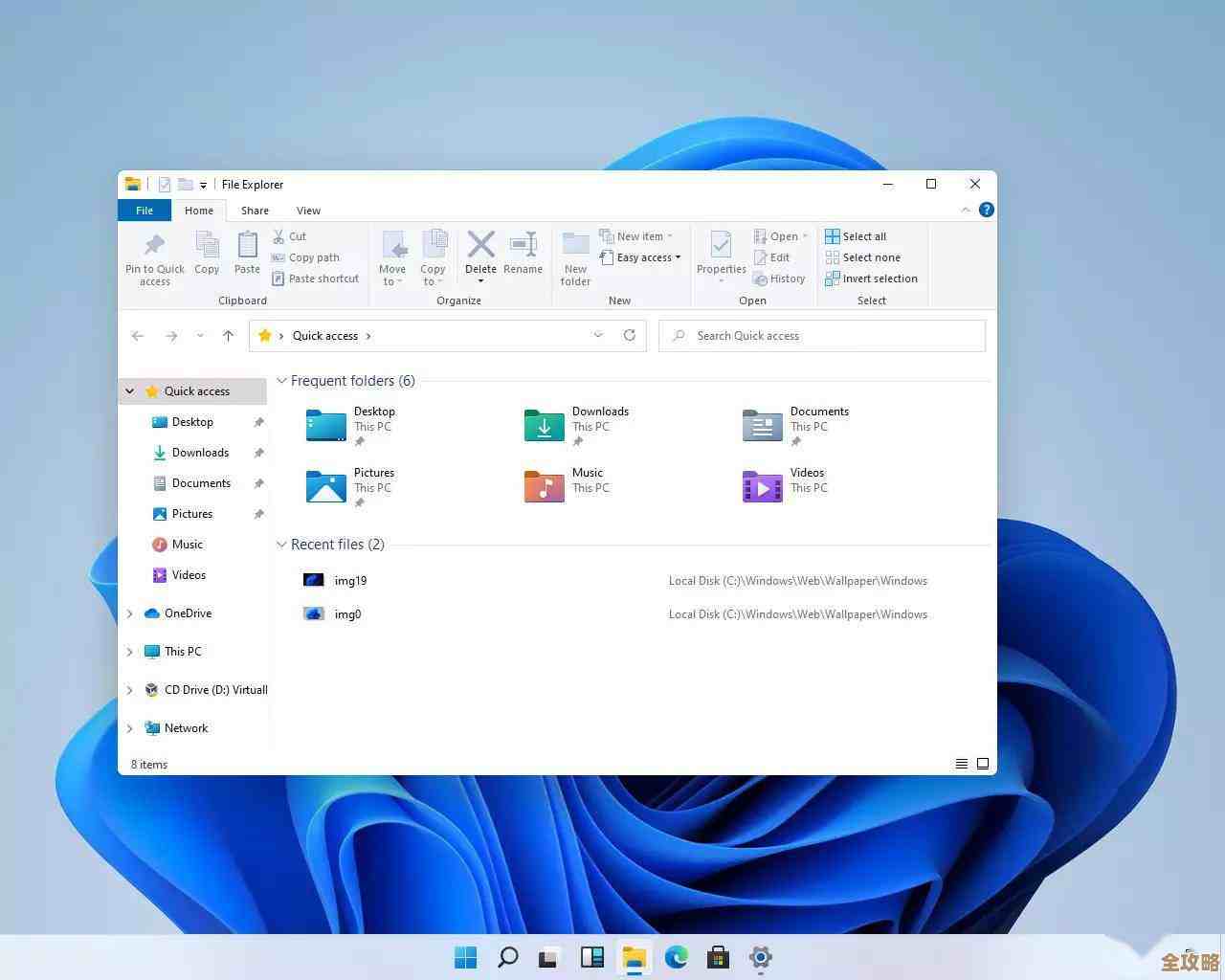
-
某个程序的快捷方式图标不见了。
如果只是某个软件的快捷方式没了,最简单的办法是重新创建一个,找到这个软件的安装位置(通常在开始菜单的所有程序列表里能找到),然后对着它的主程序文件(后缀是.exe)点击右键,选择“发送到” -> “桌面快捷方式”即可。
-
系统图标(如“此电脑”)不见了。
这就需要用我们上面第二部分讲到的方法,通过“个性化” -> “主题” -> “桌面图标设置”来重新勾选显示。
关于图标的缓存问题
有时候你可能会发现,自己明明更换了某个程序的图标,或者图标显示异常(变成白板),但重启软件或电脑后就好了,这是因为Windows为了加快图标显示速度,会把所有图标图片预先存起来,这叫“图标缓存”,当缓存出错时,显示就会异常,通常重启资源管理器进程或重启电脑就能重建缓存,解决问题。
记住最关键的一点:普通软件的图标是快捷方式,存放在你的用户文件夹下的Desktop目录里;而“此电脑”这类系统图标是虚拟的,需要通过系统设置来管理,通过文件资源管理器直接访问“桌面”文件夹,是查看和管理你个人桌面内容最清晰、最直接的方法。
本文由革姣丽于2025-11-11发表在笙亿网络策划,如有疑问,请联系我们。
本文链接:http://www.haoid.cn/wenda/61656.html